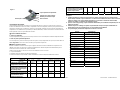TSC TTP-247 Series User's Setup Guide
- Catégorie
- Imprimantes d'étiquettes
- Taper
- User's Setup Guide

Guide d’Installation Rapide
1. Installation de l'Imprimante
Mettez cette imprimante sur une surface plate et stable et assurez-vous d'avoir coup l'interrupteur d'alimentation.
1. Connectez l'imprimante à un ordinateur hôte à l'aide d'un câble Parallèle Centronics, Série RS-232C ou d’un
câble USB.
2. Connectez le câble d'alimentation au connecteur de prise d'alimentation situé à l'arrière de l'imprimante, puis
branchez le câble d'alimentation dans une prise murale correctement mise à la terre (référez-vous à la figure 2).
2. Installer le Film
Remarque : L'imprimante détectera automatiquement si un film est installé après la mise sous tension et passera
en mode d'impression à transfert thermique ou en mode d'impression thermique directe. Si l'imprimante ne détecte
aucun film (en mode d'impression thermique directe), le moteur pilotant les axes pour film s'arrêtera. Assurez-vous
de bien avoir fermé la fenêtre d'accès au film et le capot supérieur de l'imprimante lorsque vous allumez
l'imprimante.
1. Poussez la fenêtre d'accès du film pour la déverrouiller et ouvrir le capot (référez-vous à la figure 3).
2. Mettez un mandrin en papier sur un axe de rembobinage du film.
3. Fixez le mandrin en papier pour l'axe de rembobinage du film sur l'axe de rotation avant.
4. Installez un film sur l'axe d'alimentation du film.
5. Fixez l'axe de support pour film sur l’axe de rotation arrière (référez-vous à la figure 4).
6. Tirez le film depuis l'axe d'alimentation du film et faites-le traverser par la tête d'impression, puis collez-le
contre le mandrin en papier de l'axe de rembobinage (référez-vous à la figure 5).
7. Fixez l'amorce du film sur le mandrin en papier de l'axe de rembobinage du film.
8. Faites tourner le mandrin en papier de rembobinage du film jusqu'à ce que l'amorce du film soit complètement
recouverte par la partie noire du film.
9. Refermez la fenêtre d'accès au film.
3. Installer les Etiquettes
1. Insérez un axe pour étiquettes de 1 pouce dans un rouleau de papier ( * Si votre mandrin en papier est de 1
pouce, retirez l'adaptateur pour mandrin de 1,5 pouces ” de la butée fixe).
2. Ouvrez le capot supérieur de l'imprimante en libérant les Leviers d'ouverture du capot supérieur verts situés
de chaque côté de l'imprimante et en le soulevant. Un Support pour capot supérieur situé à l'arrière de
l'imprimante maintiendra ouvert le couvercle supérieur de l'imprimante.
3. Mettez un rouleau de papier sur le centre du support pour rouleau papier (référez-vous à la figure 7).
4. Insérez le papier, la face d’impression vers le haut, à travers la barre en Téflon et le guide papier puis faites
passer à travers le cylindre d’entraînement.
5. Réglez les guides papier verts en direction de l'intérieur ou de l'extérieur, de manière à ce qu'ils soient
légèrement en contact avec les bords du support des étiquettes.
6. Pour fermer le capot supérieur de l'imprimante, soulevez légèrement le capot et poussez le bas du Support du
Capot Supérieur en avant vers l'avant de l'imprimante. Fermez doucement le capot supérieur de l'imprimante et
assurez-vous qu'il se verrouille fermement avec le loquet.
Remarque : Ne pas fermer et verrouiller fermement le couvercle provoquera une mauvaise qualité
d'impression.
Centronics
RS-232
Prise d'alimentation
Interrupteur
d'alimentation
Fenêtre d'accès au
Film
BBouton Avancer
Axe de
Rembobina
ge du Film
Mandrin en Papier
Guide Papier Arrière
Témoin DEL
Fenêtre
d'accès au Film
Axe de rotation
avant
Amorce du Film
Axe de rotation arrière
Rouleau de
p
a
p
ie
r
Axe pour étiquettes de 1 pouce
Face imprimée vers le Haut
A
daptateur pou
r
mandrin de 1.5 pouces*
USB
Figure 1
Figure 2
Figure 4
Figure 6
Butée Fixe
Axe d'Alimentation du Film
Mandrin en papier pour l'axe de
rembobinage
Levier d'Ouverture du
Capot Supérieu
r
Page 1 sur 2
Figure 5
Figure 3

4. Fonctions du Bouton
Cette imprimante est équipée d’un bouton et d’un témoin DEL de trois couleurs. En appuyant sur le bouton en
fonction des différentes couleurs de la DEL, l’imprimante avancera les étiquettes, fera une pause pendant la tâche
d’impression, sélectionnera et calibrera le capteur du consommable, imprimera le rapport du test automatique de
l’imprimante ou se réinitialisera aux paramètres par défaut (initialisation). Veuillez vous référer au fonctionnement du
bouton présenté ci-dessous pour différentes fonctions.
Fonction habituelle du bouton
1. Avancer les étiquettes
Lorsque l'imprimante est prête, pressez le bouton pour faire avancer d'une étiquette au début de l'étiquette suivante.
2. Faire une pause pendant l'impression
Lors de l'impression, pressez le bouton pour faire une pause. Lorsque l'imprimante est en pause, le témoin DEL est
vert et clignotant. Pressez de nouveau le bouton pour reprendre l'impression.
Utilitaires de Mise en Marche
Il existe six utilitaires de mise en marche pour configurer et tester les fonctions matérielles de l’imprimante. Ces
utilitaires sont activés en appuyant sur le bouton AVANCER et en allumant l’imprimante simultanément puis en
relâchant le bouton en fonction des couleurs de la DEL.
Veuillez suivre les étapes ci-dessous en fonction des utilitaires de mise en marche.
1. Coupez l'alimentation.
2. Maintenez appuyé le bouton puis allumez l’imprimante.
3. Relâchez le bouton lorsque la DEL s’allume en différentes couleurs indiquant les différentes fonctions.
Utilitaires de Mise en Marche La couleur du témoin LED changera de la manière suivante:
Couleur DEL
Fonctions
Orange Rouge
(5
clignotements)
Orange
(5
clignotements)
Vert
(5
clignotements)
Vert/Orange
(5
clignotements)
Rouge/Orange
(5
clignotements)
Verte Fixe
1. Calibrage du capteur de film et
Calibrage du capteur
d’espacement / de marque noire
Relâcher
2. Calibrage du capteur
d’espacement / de marque noire,
Test automatique et Passage en
Mode Vidage (dump).
Relâcher
3. Initialisation de l'Imprimante
Relâcher
4. Règle le capteur de marque noire
comme capteur de
consommable et calibre le
capteur de marque noire
Relâcher
5. Règle le capteur
d’espacement comme capteur
de consommable et calibre le
capteur d’espacement
Relâcher
6. Ignorer AUTO.BAS
Relâcher
Remarque :
1. Veuillez sélectionner le capteur d’espacement ou le capteur de marque noire par commande GAP
(Espacement) ou BLINE ou par les éléments 4 ou 5 de la fonction utilitaires de mise en marche avant de
calibrer le capteur. Pour de plus amples informations concernant les commandes GAP et BLINE,
veuillez vous référer au manuel de programmation TSPL2.
2. Après le mode vidage (dump), coupez et rallumez l’alimentation pour réinitialiser l’imprimante pour une
impression normale.
3. Effectuez toujours le calibrage du capteur d’espacement/de marque noire après l’initialisation de
l’imprimante et après le changement pour un consommable de type différent.
4. Les paramétrages par défaut de l'imprimante sont listés ci-dessous:
Elément Paramétrages
Vitesse
127 mm/sec (5 ips) (203 DPI)
76 mm/sec (3 ips) (300 DPI)
Densité 7
Largeur d'étiquette 4,25” (108,0 mm)
Hauteur d'étiquette 2,5” (63,4 mm)
Type de capteur Capteur d'espacement
Réglage d'espacement 0,12” (3,0 mm)
Direction d'impression 0
Point de référence 0,0 (angle supérieur gauche )
Décalage 0
Mode Déchirement Activé
Mode Pré-décollage Désactivé
Mode Découpage(Cutter) Désactivé
Réglages du port Série 9600 bps, pas de parité,
8 bits de données, 1 bit de stop
Page Codes 850
Code Pays 001
Effacement de Mémoire Flash Non
Guide Papie
r
Levier d'Ouverture du Capot Supérieur
Support pour capot supérieur
Monture pour Rouleau Papier
Barre en Téflon
Capot supérieur de l'imprimante
Figure 7
Page 2 sur 2
Code d’ article:39-0000112-10LF
-
 1
1
-
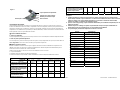 2
2
TSC TTP-247 Series User's Setup Guide
- Catégorie
- Imprimantes d'étiquettes
- Taper
- User's Setup Guide
Documents connexes
-
TSC TDP-247 Series User's Setup Guide
-
TSC MH240 Series Manuel utilisateur
-
TSC TA210 Series User's Setup Guide
-
TSC MX240P Series Manuel utilisateur
-
TSC MX240 Series User's Setup Guide
-
TSC ME240 Series User's Setup Guide
-
TSC TTP-268M Series User's Setup Guide
-
TSC TTP-384M User's Setup Guide
-
TSC MX240P Series User's Setup Guide
-
TSC TX200 Series User's Setup Guide